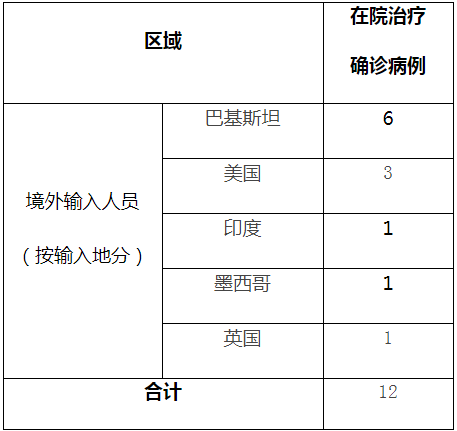微软|电脑总连上无效WiFi Win11删除WiFi热点的妙招来了
很多朋友都有这样的困扰,那就是电脑总会自己连上一些之类不好的WiFi热点 。这主要是由于之前连接WiFi热点时,系统将热点记忆了下来,但下次这个热点的网络就不一定仍保持很好了,可能需要到Web登录,甚至连密码都改掉了 。
这时候系统还在按照记忆不断连接热点,就会出现网络反反复复的情况,甚至有更合适的热点也会被旧的无效热点给抢掉 。怎么办?今天就教大家几招,在Win11中删除不需要的WiFi热点!
使用快捷面板忘记WiFi
这是最简单的办法 。在Win11中,我们可以通过任务栏看到当前WiFi的连接状态 。如果连接到一个质量不高的WiFi热点,以后也不想再连上它,可以这样做 。
首先,点击任务栏的WiFi图标,呼出面板,点击WiFi热点的箭头,进入到管理菜单 。

文章图片
在这个菜单中,就可以找打当前连接乃至扫描到的WiFi热点了 。对着某个WiFi热点点击右键,即可看到“忘记”的选项,选择忘记即可,之后就再也不会自动连接该热点了 。
在设置面板忘记WiFi
如果某个想要忘记的WiFi热点并不在附近,就不能用上面的方法了 。这时候,需要进入到设置面板进行配置 。
进入到Win11的设置面板,选定“网络和Internet”,点击进入“WALN”的页面 。
接着,我们可以在页面中看到“管理已知网络”的选项,点击进去 。

文章图片
在这个页面当中,就可以看到之前系统记忆过的WiFi热点了 。我们可以在列表中或者搜索找到想要忘记的WiFi热点,然后点击忘记按钮即可 。
使用CMD批量忘记WiFi
上文两个方法,都只能单独忘记某个WiFi热点,想要批量删除系统记忆的WiFi热点,需要一个个操作,非常不方便 。如果你决定重置WiFi环境,那么可以用CMD批量处理 。
使用系统管理员权限运行CMD后,在其中输入以下命令:
netsh wlan delete profile name=* i=*

文章图片
然后运行,系统中记忆的WiFi热点就都忘记掉了 。
总结
总的来说,系统自动记忆已经连接过的WiFi热点,是一个很方便的功能,但是这并不能在所有场合都切合用户的实际需求 。
在安卓之类的系统中,有更折衷的设计,那系统可以设置不自动连接某个WiFi热点、但又不忘记该WiFi热点,希望Win11也能够跟进这个特性吧 。
【微软|电脑总连上无效WiFi Win11删除WiFi热点的妙招来了】
文章图片
推荐阅读
- excel表格汇总怎么操作 excel 分类汇总
- 平板电脑连不上wifi是怎么回事?平板电脑连接不上wifi怎么办
- 当例假来了能练瑜伽吗
- 怎么对多个表格的数据进行汇总?表格内多个excel 汇总
- |那些总爱找领导请示汇报工作的人,升职这么快的真相!
- 微软|早中晚随时间变化!Win11神级动态壁纸你玩过吗
- 女人为何总喜欢念旧情人
- 怎么打开电脑上的apk文件,电脑里apk文件怎么打开-_1
- 形容时间过得快的诗句名言学期总结?形容时间过得快的诗句名言警句
- 外研版七年级下册英语module1知识点?外研版七年级英语知识点归纳总结